Di artikel ini...
Di tutorial sebelumnya, kita belajar cara menempatkan perintah di ribbon. Tapi kita tahu bahwa tidak semua menggunakan Ribbon. Bagaimana jika anda ingin menempatkan perintah di toolbar? Atau menempatkannya di menu? Mari kita lihat bagaimana caranya di tutorial ini.
Bekerja dengan Toolbar
Menempatkan perintah di toolbar seharusnya lebih mudah. Ia punya lebih sedikit properti dibandingkan ribbon.
Pertama, mari buka dialog CUI. Ingat untuk mengaktifkan file kostumisasi anda.
Membuat toolbar baru
Sekarang kita bekerja dengan file kostumisasi kita. Coba klik tanda + di kiri kategori toolbar. Anda seharusnya melihat tidak ada item di bawahnya. Karena ini adalah file kostumisasi baru yang belum punya toolbar.
Klik kanan di atas toolbar dan pilih new toolbar dari contextual menu.
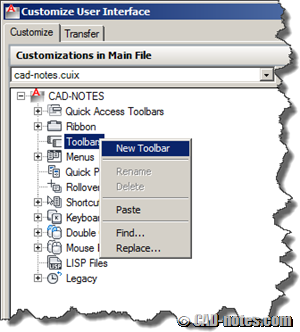
Berikan nama toolbar. Saya memberikan nama ‘my viewport tools’. Mungkin tidak terlalu menarik, tapi menjelaskan perintah apa saja yang ada di sana.
Menempatkan Perintah ke Toolbar
Menempatkan perintah itu mudah. Ganti ke ‘all customization files’ dan buka ‘partial customization file’. Kembangkan CUI tersebut dan kembangkan toolbar.
Tarik perintah anda ke custom toolbar anda. Sangat mirip dengan ribbon, bukan?
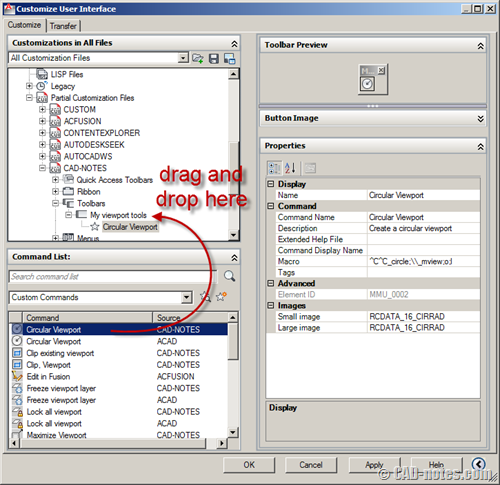
Setelah anda selesai menempatkan perintah, klik OK. Anda tidak perlu menambahkan toolbar ke Workspace, anda seharusnya dapat segera melihatnya.
Memanggil toolbar
Jika anda tidak dapat melihat toolbar, anda dapat memanggilnya secara manual.
Jika anda menggunakan tampilan Ribbon, di tab View, panel Windows, Toolbars> CUI ANDA> Toolbar ANDA.
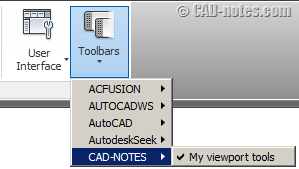
Jika anda menggunakan tampilan klasik, anda dapat mengaksesnya dari menu Tools> Toolbars> CUI ANDA> Toolbar ANDA.
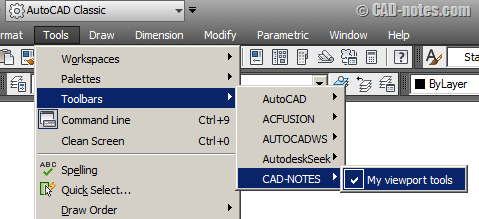
Seperti yang telah saya sebutkan, sangat mudah. Terutama jika dibandingkan dengan AutoCAD ribbon!
Bekerja dengan Menu
Bekerja dengan menu sama mudahnya. Anda membuat satu menu baru di bawah kategori menu di file CUI dan tarik perintah anda ke sana.
Ada beberapa hal untuk diingat, karena menu tidak sedatar toolbar. Anda dapat membuat sub menu untuk mengelompokkan perintah yang sama dengan pilihan yang berbeda dan menambahkan separator untuk perintah yang serupa.
Coba perhatikan struktur menu berikut. Viewport layers adalah sub-menu. Ia memiliki beberapa perintah.
Untuk memudahkan memisahkan perintah pembuatan viewport dan modifikasi viewport, kita dapat menambahkan separator. Pemisahan ini sangat logis, terutama jika anda telah familiar dengan pemograman atau kostumisasi.
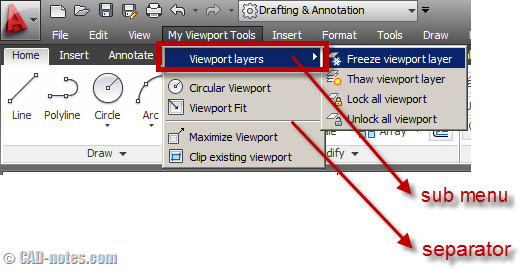
Sekarang bagaimana membuat menu di CUI?
- Serupa dengan toolbar, buat menu baru. Klik kanan di atas kategori menu dan pilih new menu dari contextual menu.
- Tarik perintah anda ke bawah menu ini.
- Tambahkan sub-menu baru jika perlu dan tambahkan perintah anda ke sub-menu ini.
- Tambahkan separator jika diperlukan. Anda dapat mengatur urutan perintah dengan menarik perintah tersebut di hirarki CUI.
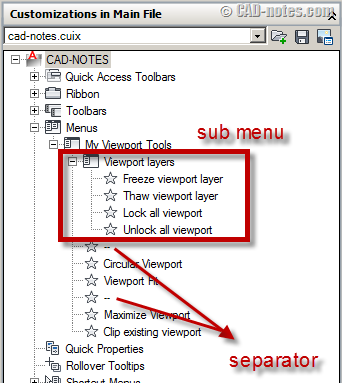
Mengatur Menu di Workspace
Menu baru anda secara default akan muncul di urutan akhir. Jika anda ingin menu ini tampil di urutan yang berbeda, anda harus mengatur urutannya di CUI.
Buka CUI anda, pilih ‘all customization files’. Buka Workspaces dan kembangkan hirarkinya. Pilih Workspace mana yang ingin anda atur.
Setelah anda memilih Workspace, pada panel kanan kembangkan menu. Tarik menu anda untuk mengatur urutannya.
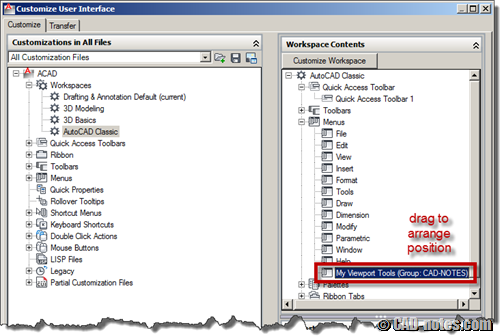
Contextual Menu
Apakah anda lebih suka memilih perintah dari contextual menu? Anda dapat mengakses menu ini dengan mengklik kanan mouse. Menu ini disebut contextual menu karena hanya akan menampilkan perintah yang relevan dengan obyek yang dipilih.
Berikut adalah contoh contextual menu untuk associative array.
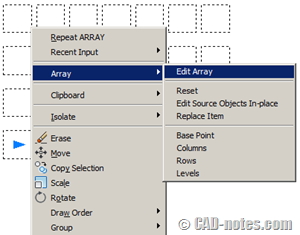
Jika anda tidak memilih apapun, perintah yang umum akan anda dapatkan adalah perintah navigasi. Jika anda tertarik untuk menambahkan perintah ke contextual menu, anda dapat mempelajarinya di sini: creating contextual menu tutorial.